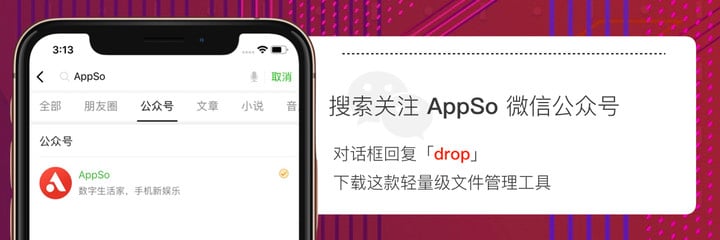5MB 的整理神器,60 秒让你的电脑井井有条
在完成了一个项目介绍的演示文稿制作后,发现你搜集的素材在桌面上乱成一团,你会怎么做呢?
我猜你会一个个检查,以免删除未来还会用到的文档、图片或者表格,然后再对它们进行分类保存,删除不需要的文件;或者眼睛一闭,Ctrl+A、Delete 一气呵成,眼不见心不烦,先放进回收站再说。而我的做法是这样的:
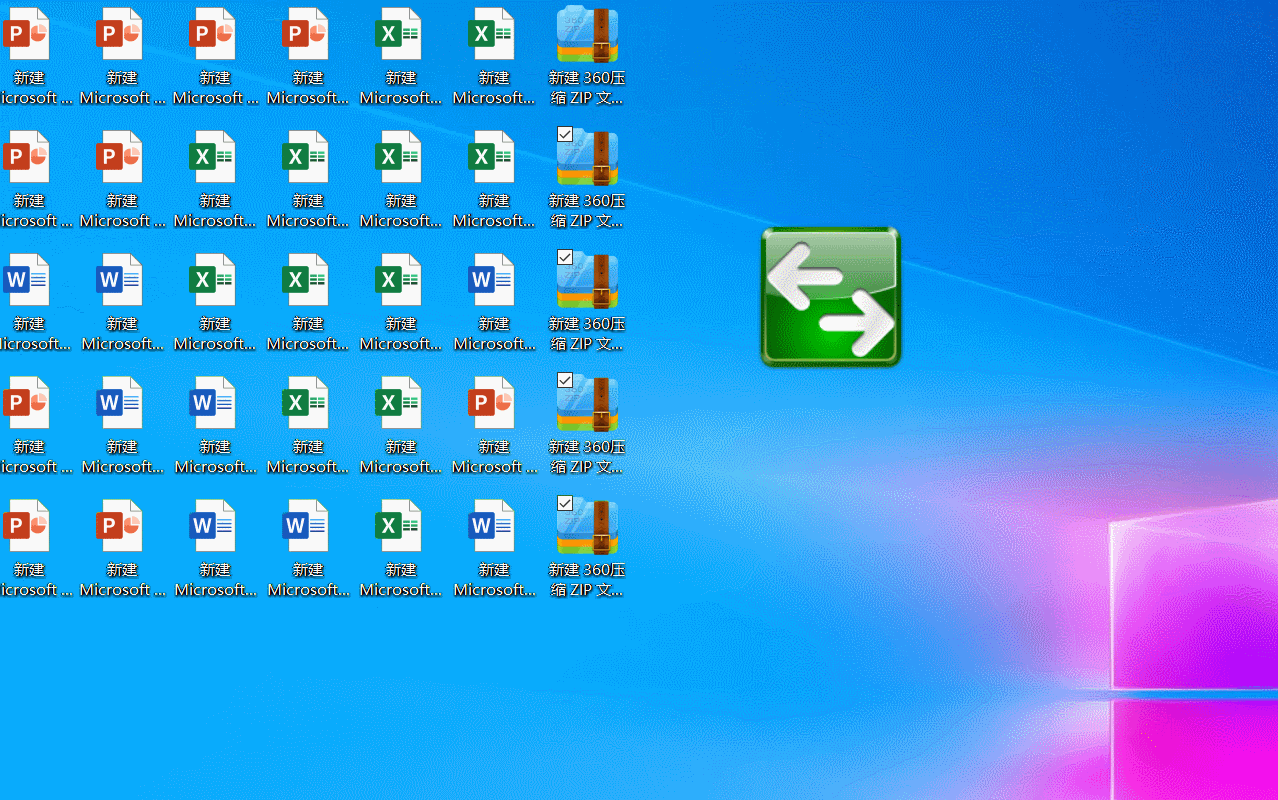
咦,文件们都去哪里了呢?它们全都到了我预先设置好的文件夹里,并且按照文件类型进行了分类,同时,还删除了我不需要的「.zip」格式压缩文件。
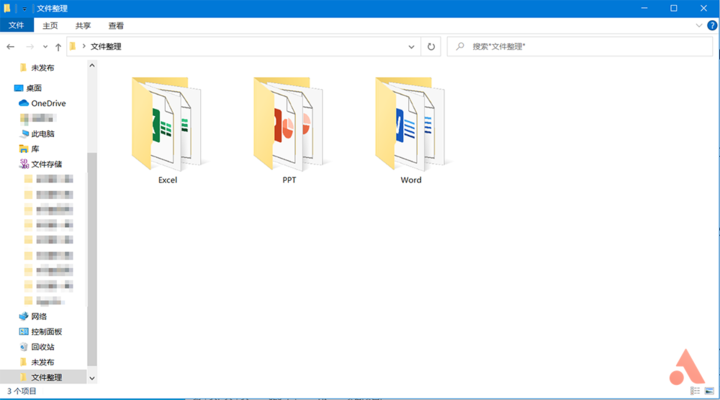
这是什么操作?这就是今天要跟大家分享的一款整理文件整理神器:Dropit。
全选、拖拽,轻松批量操作
Dropit 是一款 Windows 平台上用来整理文件软件,顾名思义,我们只用将文件「Drop」到图标上,软件就会自动对文件进行设定好的形式进行处理。
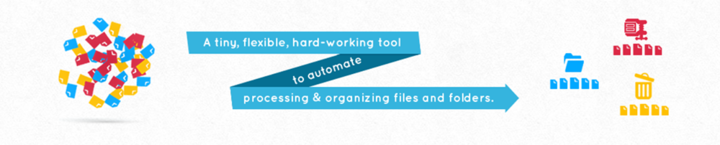
▲ 图片来自:Dropitproject.com
打开 Dropit,用鼠标滚轮在图标上滑动,就可以在各种功能之间进行切换。
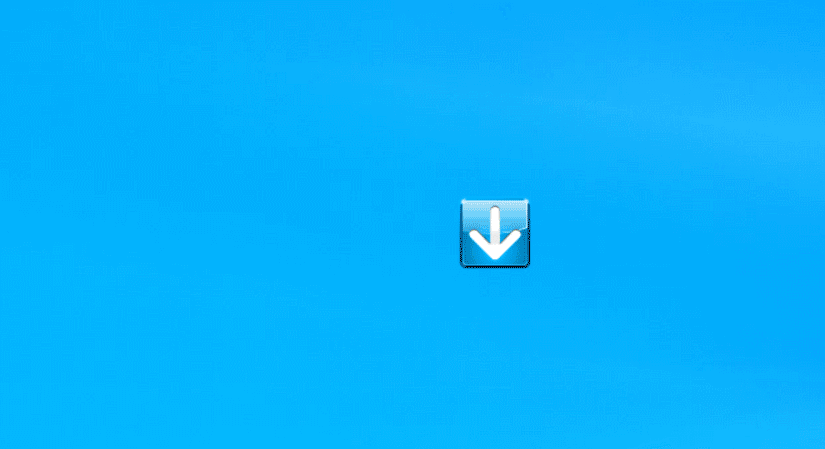
当图标停留在某一项功能上时,我们只要将文件拖动到 Dropit 的图标上,它就可以快速对文件进行处理。比如当我们将 Dropit 滑动到「压缩文件」的这个图标上时,只要将文件拖动到图标上,很快,你的文件就会被压缩打包。

在 Dropit 中,每一项功能被称为一个「配置文件」,而配置文件里进行的操作则被成为「协议」,举个例子,「播放列表制作器」是一个配置文件,而将「*.acc;*.mp3;*.flac」等格式的音乐创建成为音乐列表,就是这个配置文件里的协议了。
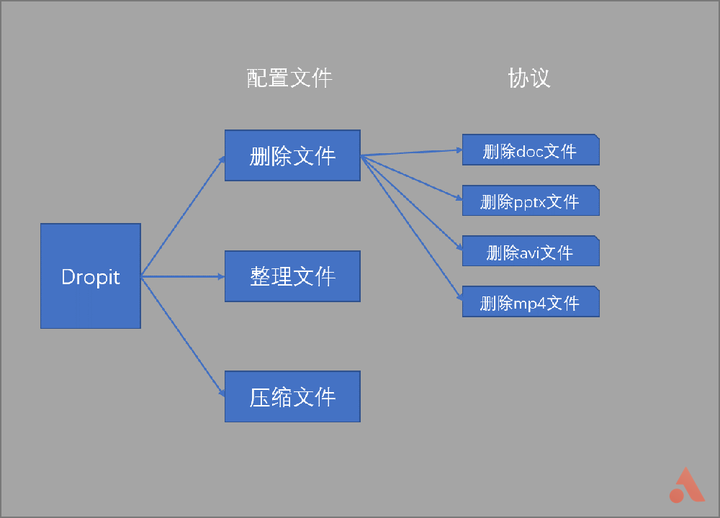
用通俗点的话来说,「配置文件」就是我们的游戏主机,而「协议」就是我们的游戏,如果你想进行「游玩<塞尔达传说>」这个操作,就需要先把《塞尔达传说》安装到名为 Switch 的「配置文件」中。
Dropit 本身自带了一些文件处理的「配置文件」,比如压缩文件、整理图片、删除文件、解压文件等等,但如果我们想要让这款软件发挥它最大的作用,我们就需要学会如何制作专属我们自己的整理规则。
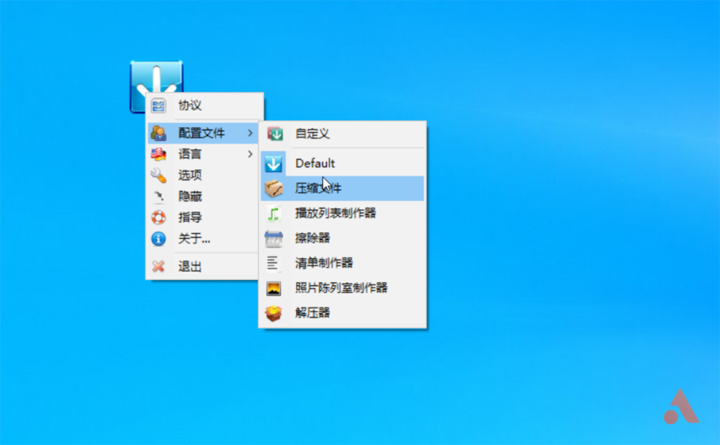
书写专属自己的规则
在编写自己的规则之前,我们必须先搞明白下面这几件事情。
第一,你的工作中是否需要经常进行整理,这样的重复工作多么?第二,Dropit 可以实现哪些操作,这些操作在工作中要如何使用?搞清楚这两个问题之后,你就可以愉快的使用 Dropit 这款软件了。
以我为例,一篇稿件写完,草稿、资料、配图、PSD 文件会堆满桌面,而每次稿件写完后,我并不想花时间来整理桌面,但我又不得不做,这样的重复工作早已让我厌烦。如果你和我有类似的痛苦,好了,这款软件一定能帮到你。
那 Dropit 可以做什么呢?
首先,让我们右键图标,在「配置文件」中选择「自定义」,命名为「文件整理」。
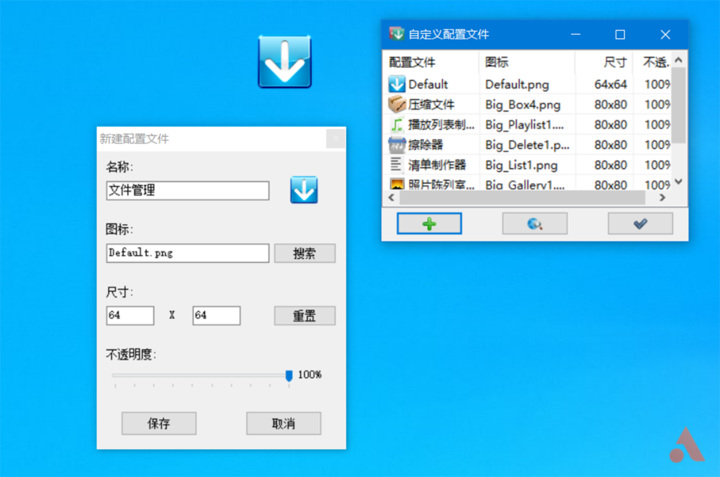
你可以在 Dropit 内置的图片中选择图标,也可以选择自己喜欢的图标,这样,我就新建了一个「配置文件」了。

不过这时,这个配置文件中并没有协议,将文件拖动到图标上也不会进行操作。接下来我们再右击图标,选择「协议」,点击左下角的「+」,进入新建协议对话框。
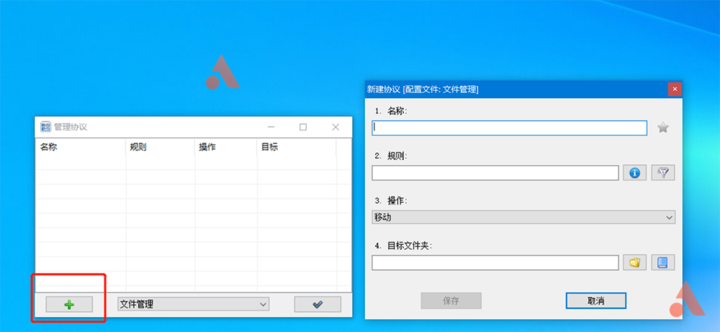
展开第三步「操作」,我们就可以看到 Dropit 可以做的所有事情了。
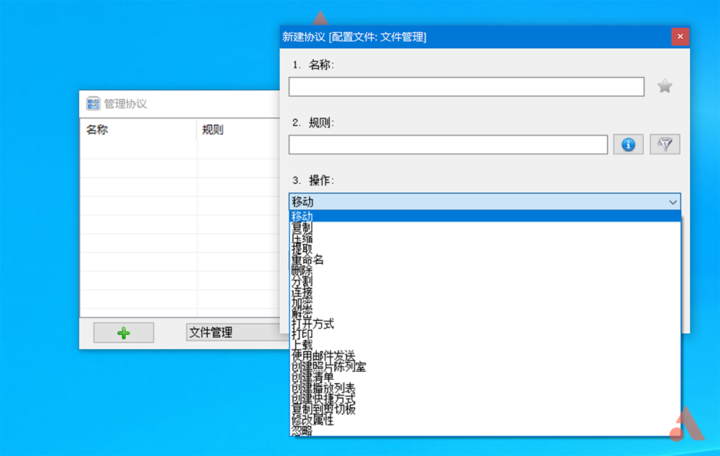
移动、复制、压缩、提取、重命名……等等共 21 项操作,你可以根据需求选择自己需要的操作,而今天只展示其中最简单的一项:移动。我们将协议命名为「Word」,在规则中输入「*.doc;*.docx」,当然,我们也可以点击「规则」后方的感叹号直接选择某一类型的文件,或者点击漏斗对文件类型进行细化筛选。
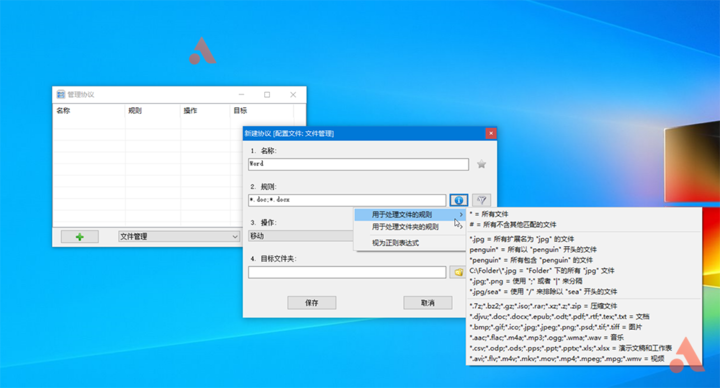
将「目标文件夹」的位置指定到我们预定的文件夹,点击「保存」。
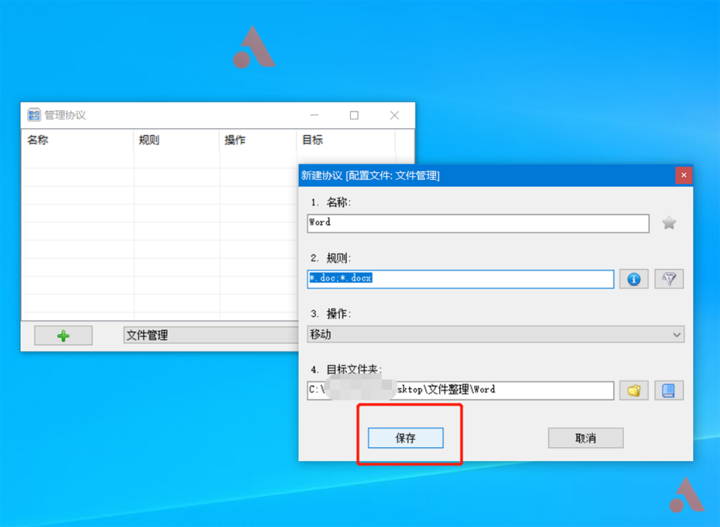
我们用同样的方法对表格、演示文稿编辑协议,并且建立压缩文件的「删除」协议。
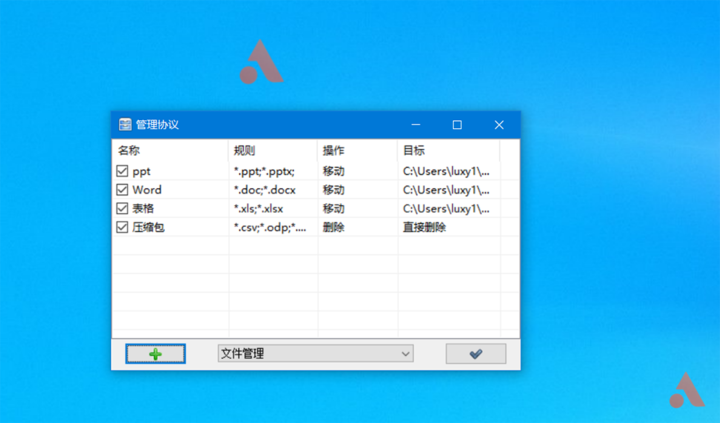
这样,我们就建立了一个全面的文件整理体系了,效果如何,让我们试一试。
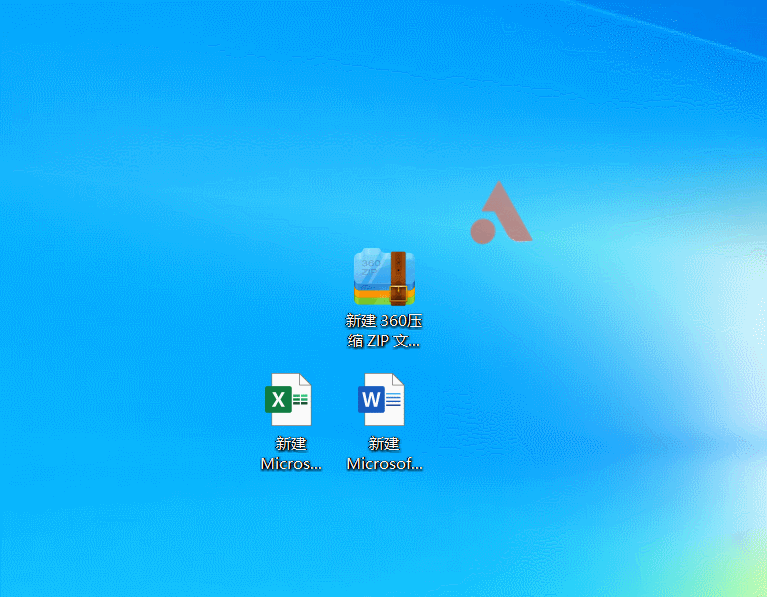
打开目标文件夹,「PPT 文件夹」是空的,而其他文件夹里,都有了刚刚 Drop 进来的文件。
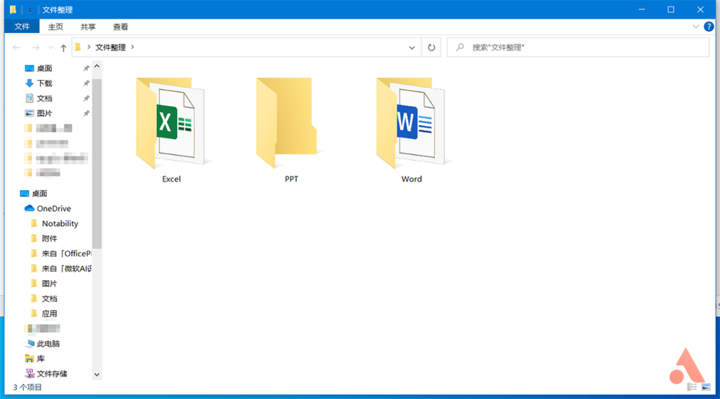
进阶操作,让电脑自己整理文件
虽说拖动整理文件相较于自己一个个对比来说已经简单了很多,但再简单的操作,也比不上不用自己操作。在 Dropit 里,也有一个完全不用我们操作、一劳永逸的功能:「监视」。
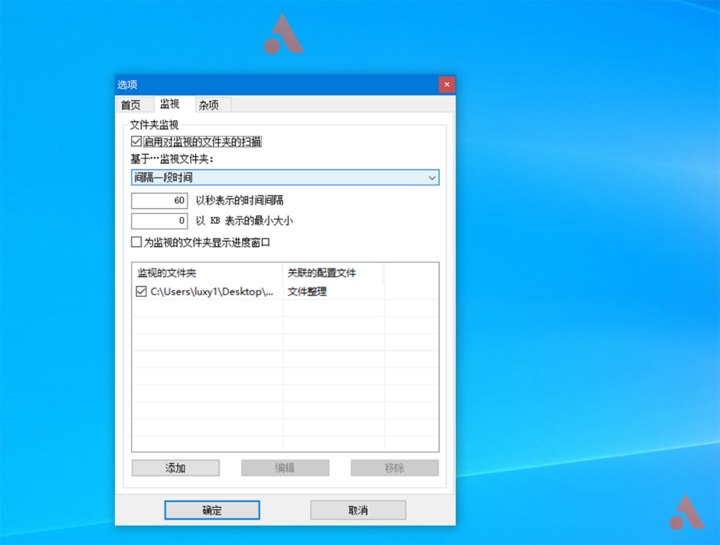
我们可以这样理解,监视功能就是软件每隔一段时间就将目标位置的文件拖动到 Dropit 上进行一次操作,软件会在后台完成文件的整理。
首先右击图标,选择「选项→监视」。在这里你可以对监视的时间、扫描文件夹的最小尺寸进行监视。点击下方的添加,就可以选择监视的文件夹以及对文件夹进行的配置文件操作。
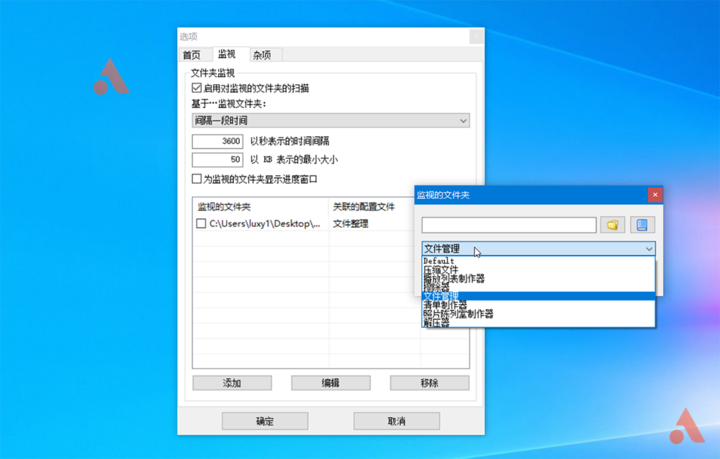
以上图为例,软件将每小时扫描一次我的桌面文件夹,并将文档进行整理、删除压缩文件。这时,我们双击图标将它隐藏在任务栏中,就可以享受不被文件干扰的办公环境了。
总结
说了这么多,其实只是讲到了 Dropit 这款软件的一个操作方法而已,具体的操作、协议的书写还要你亲自体验才能感受到其中的趣味,如果会简单的编程,甚至可以用 Dropit 进行一键修图、格式转换等等操作,但它的操作逻辑,永远是建立「配置文件」再编辑「协议」——学会方法才是最主要的。
希望这款不到 5MB 的文件夹可以拯救你的电脑桌面,让你的工作更加轻松自在。